1、在菜单上找到插入——音频——嵌入音频——选中要插入的音频文件
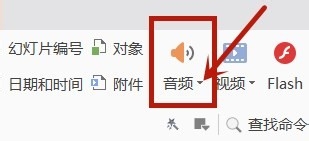

2、插入后,会出现一个“小喇叭”,右键点击裁剪音频,可以根据喜好裁剪出任意长度的音频。


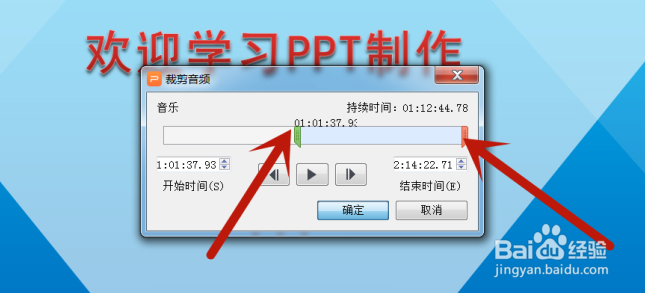
3、点击“小喇叭”右键——动作设置——选上对象动作。
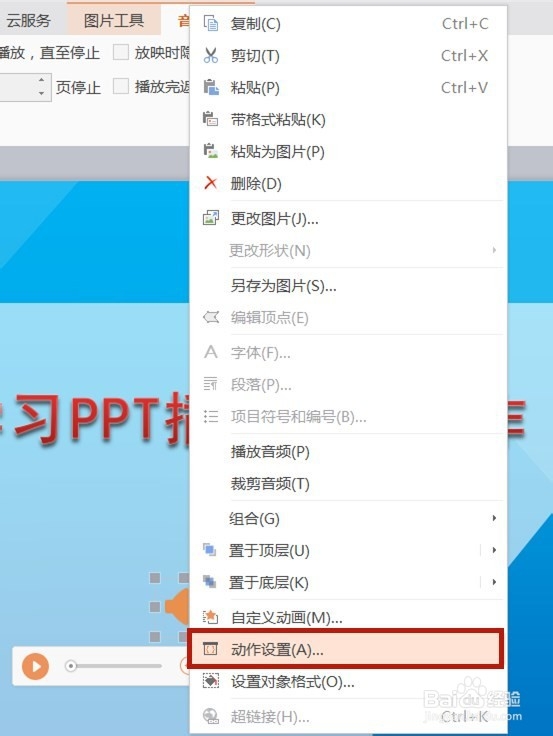
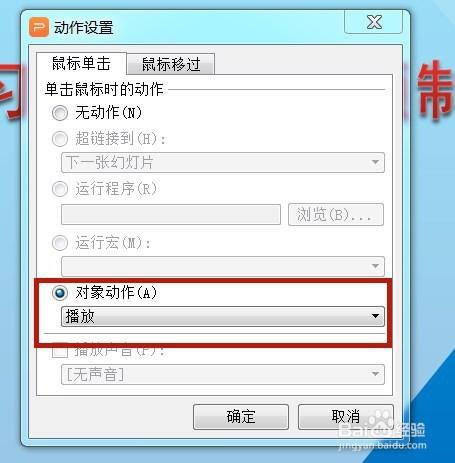
4、拖动“小喇叭”可以左右拖动,放到任意位置。
5、添加音频还可以选择——嵌入背景音乐。嵌入的背景音乐和嵌入猕智烈寓音乐不同,嵌入背景音乐是播放后无论你翻到第几页ppt音乐都在,直到音乐结束,顶端淖橐郝芴菜单栏会出现背景音乐播放格式等相关内容,可以调整参数,满足您的播放需求。


6、嵌入的背景音乐也可以右键来实现裁剪音频。
